Zustand der ISDN-, GSM oder analogen Ports überprüfen
Abhängig von der eingesetzten Hardware, können Sie im Menü
Diagnose►ISDN/GSM den Zustand der ISDN- oder Mobilfunk-Anschlüsse überprüfen.
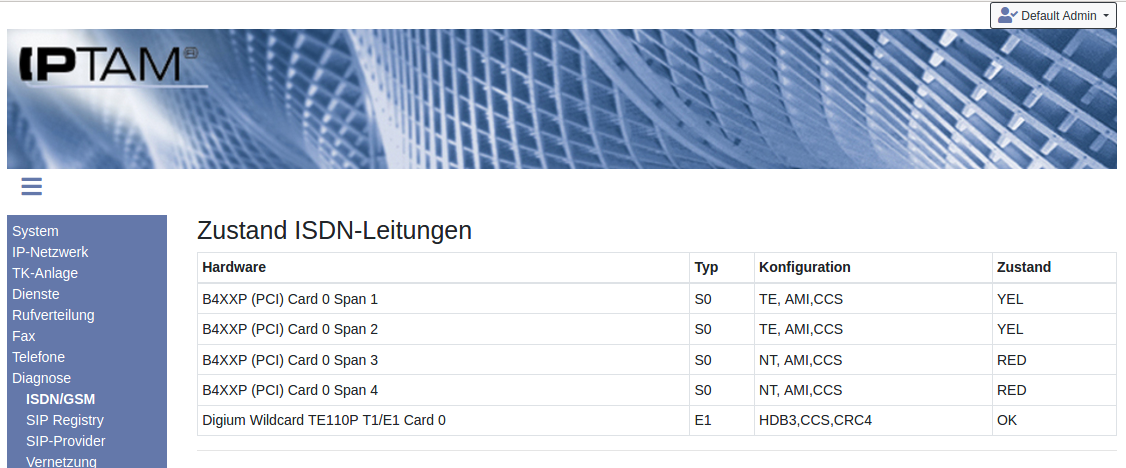
Der in der Abbildung dargestellte Zustand „RED“ zeigt an, dass entweder kein ISDN-Kabel angeschlossen ist, oder der Anschluss nicht aktiviert ist. Alternativ kann auch „YELLOW“ für einen Fehler am entfernten Ende (also beim Provider) angezeigt werden. Bei einigen ISDN-Karten wird für Fehler auch der Text „down“ angezeigt. Fehlerfreie Leitungen sind durch „OK“ oder „Up“ zu erkennen. Bei einem Mehrgeräte-Anschluss sind jedoch bei Inaktivität auch „DOWN“-Zustände möglich, da die Ports in der Vermittlungsstelle nach einiger Zeit der Nichtbenutzung deaktiviert werden. Dieser Zustand ist also kein Fehler und er verschwindet bei ankommenden oder abgehenden Gesprächen.
Diagnose bei berofix Mediengateways
Die IPTAM
® PBX bietet im Bereich
Diagnose►ISDN/GSM Unterstützung für den Fall, das einmal ein Problem mit einem ISDN-Anschluss oder mit dem Gateway vorliegen sollte.
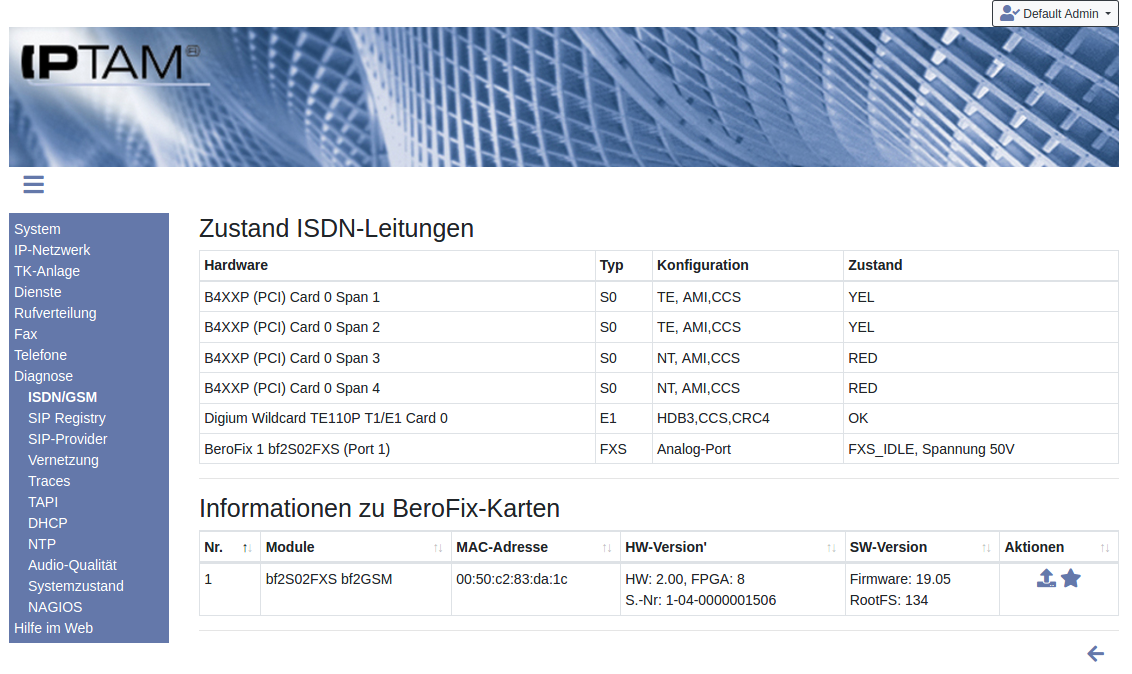
Die Ansicht ist zweigeteilt: Im oberen Abschnitt sehen Sie die einzelnen Ports Ihrer ISDN-Karten oder berofix-Mediengateways. Bei ISDN-Anschlüssen sollte der Zustand immer „L1 UP, L2 UP“ sein. L1 und L2 beziehen sich auf die Protokollebenen 1 und 2. Bei einem Mehrgeräte-Anschluss sind jedoch bei Inaktivität auch „DOWN“-Zustände möglich, da die Ports in der Vermittlungsstelle nach einiger Zeit der Nichtbenutzung deaktiviert werden. Dieser Zustand ist also kein Fehler und er verschwindet bei ankommenden oder abgehenden Gesprächen.
Bei analogen Schnittstellen (FXS) sehen Sie Zustände wie „FXS_IDLE, Spannung 49V“ wenn der Hörer aufliegt, „FXS_OFFHOOK, Spannung 10 V“ bei abgehobenem Hörer oder „FXS_RINGING, Spannung 49V“ bei einem ankommenden Gespräch. Die Spannungsangaben können geringfügig abweichen.
Sollten Sie ein GSM-Modul einsetzen, so können Sie in der Diagnose den Zustand des Mobilfunkanschlusses sehen. In der Spalte „Konfiguration“ sehen Sie den Provider sowie den Zähler für die PIN-Versuche. In der Spalte „Zustand“ können Sie kontrollieren, ob das Netz verfügbar ist.
Im unteren Abschnitt sehen Sie Hinweise zum Mediengateway selbst: Sie sehen die vorhandenen Module, die MAC-Adresse und bei externen Gateways auch die IP-Adresse sowie Hinweise zur Hard- und Software. In der letzten Spalte finden Sie Icons, um das Gateway zu aktualisieren oder neu zu starten.
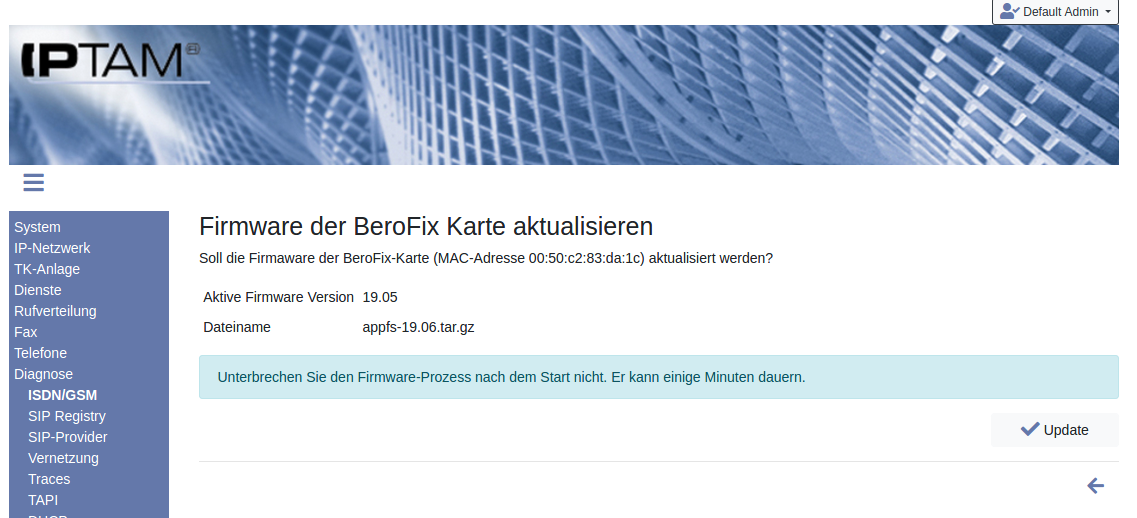
Mit Klick auf das Icon
gelangen Sie in einen Datei-Dialog, bei dem Sie die Firmware des Gateways aktualisieren können. Nach der Auswahl sehen Sie den in der Abbildung dargestellten Sicherheitshinweis. Nach dem Klick auf „
Update“ sollten Sie den Prozess nicht stören. Insbesondere dürfen Sie die Spannungsversorgung Ihres Gateways nicht unterbrechen!
Durch Klick auf das Icon
setzen Sie das Gateway zurück. Der Neustart wird eine gewisse Zeit benötigen, in der die Nutzung nicht möglich ist.
Das Icon
wird nur bei externen Gateways angeboten und dient dazu, die Konfiguration des Gateways aus der IPTAM
® PBX wieder zu entfernen.